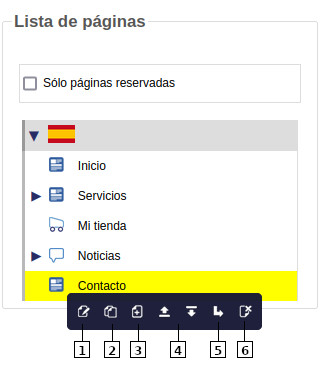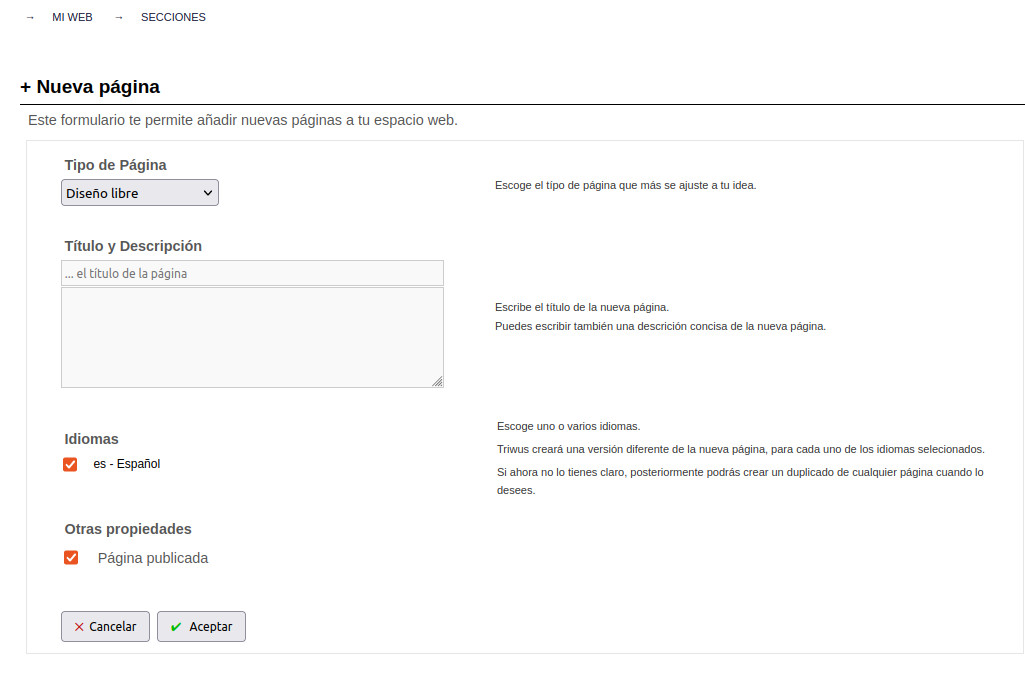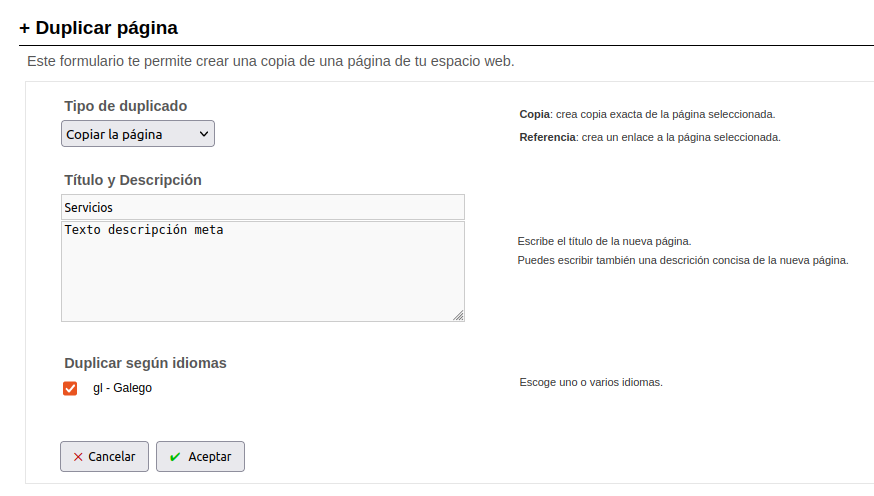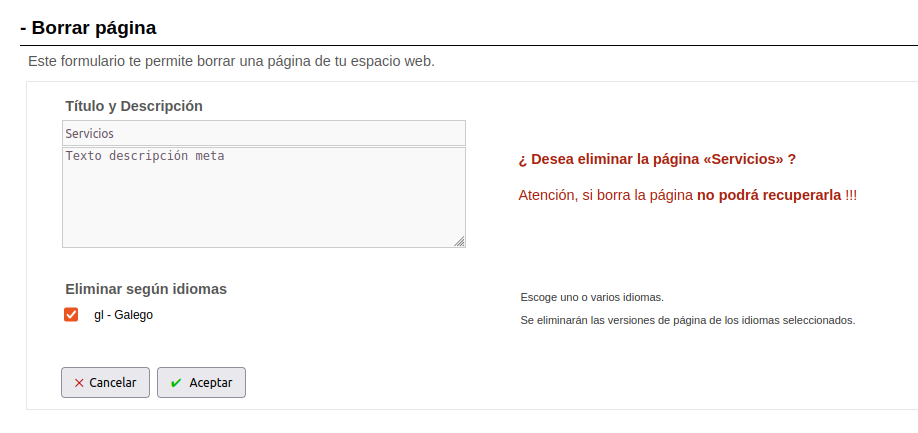Diferencia entre revisiones de «Lista de secciones»
De wiki.triwus.com
(→Duplicar una sección) |
|||
| Línea 30: | Línea 30: | ||
== Duplicar una sección == | == Duplicar una sección == | ||
| + | Si deseas crear una copia idéntica de una sección en tu sitio web, sigue estos pasos para duplicarla. Selecciona la sección que quieres duplicar y haz clic en el icono <span>[[Archivo:Icono duplicar.png]]</span> que se encuentra en el panel de navegación contextual. La nueva sección duplicada se añadirá automáticamente al mismo nivel que la original. | ||
| − | + | En el caso de una sección que funcione como una página de noticias, las noticias generadas dentro de ella también se duplicarán. | |
| + | |||
| + | Es importante destacar que al duplicar una página tener en cuenta que cualquier cambio realizado en la sección original no afectará a su duplicado, ya que este último se considera una entidad independiente. | ||
| + | [[Archivo:Duplicar seccion.png]] | ||
== Eliminar una sección == | == Eliminar una sección == | ||
Revisión del 15:01 29 ene 2024
En el panel de control, a la derecha del apartado de secciones, encontrarás el árbol de secciones de tu sitio web.
Cuando seleccionas una sección, aparece una pequeña barra contextual con iconos que ofrecen diversas opciones para la sección. Las opciones disponibles son las siguientes:
- Editar: Permite modificar el contenido de la sección.
- Duplicar: Crea una copia idéntica de la sección.
- Agregar una subsección: Añade una nueva sección dentro de la actual.
- Cambiar posición: Sube o baja la sección en el árbol de secciones.
- Ajustar nivel de anidamiento: Sube o baja un nivel de jerarquía.
- Eliminar: Elimina la sección por completo.
Agregar una sección
Agregar una sección a tu sitio web es tan sencillo como hacer clic en el botón Crear Página ubicado al principio del panel de secciones. Una vez allí, se te presentará un formulario con las siguientes opciones:
- Tipo de Página: Debes seleccionar el tipo de página que deseas crear (por ejemplo, “Libre”, “Noticias”, “Ventas”, etc.). Puedes encontrar más información sobre los diferentes tipos de páginas en Triwus aquí.
- Título y Descripción: Es obligatorio asignar un título a la página que estás creando. En este momento, también puedes agregar una breve descripción para contextualizar su contenido, o simplemente dejar este campo en blanco y completarlo más adelante.
- Idiomas: Si tu sitio web está disponible en varios idiomas, aquí puedes escoger para qué idiomas duplicar la sección que estás creando.
- Otras Propiedades: Si deseas crear una sección pero no quieres que aparezca publicada en tu sitio web de inmediato, puedes desmarcar esta opción.
Duplicar una sección
Si deseas crear una copia idéntica de una sección en tu sitio web, sigue estos pasos para duplicarla. Selecciona la sección que quieres duplicar y haz clic en el icono ![]() que se encuentra en el panel de navegación contextual. La nueva sección duplicada se añadirá automáticamente al mismo nivel que la original.
que se encuentra en el panel de navegación contextual. La nueva sección duplicada se añadirá automáticamente al mismo nivel que la original.
En el caso de una sección que funcione como una página de noticias, las noticias generadas dentro de ella también se duplicarán.
Es importante destacar que al duplicar una página tener en cuenta que cualquier cambio realizado en la sección original no afectará a su duplicado, ya que este último se considera una entidad independiente.
Eliminar una sección
Para eliminar una sección de tu sitio web, selecciona la sección que deseas eliminar y haz clic en el icono ![]() que aparece en el panel de navegación contextual. Si la sección contiene otras secciones, estas también se eliminarán. Ten en cuenta que eliminar una sección es irreversible.
que aparece en el panel de navegación contextual. Si la sección contiene otras secciones, estas también se eliminarán. Ten en cuenta que eliminar una sección es irreversible.